Come disattivare le anteprime dei messaggi in Windows 10 Mail

Per impostazione predefinita, l'app Mail di Windows 10 visualizza la prima riga di ogni e-mail oltre alla riga dell'oggetto. Se non vuoi che questo testo di anteprima venga mostrato, puoi facilmente disattivarlo.
Forse lavori in luoghi pubblici, o forse hai familiari e amici ficcanaso. Qualunque sia la ragione, se non vuoi che gli altri vedano il contenuto delle tue e-mail, ti mostreremo come nascondere il testo dell'anteprima. Mail ha anche un riquadro di anteprima che puoi nascondere.
Per disabilitare il testo di anteprima del messaggio, fai clic sull'icona "Impostazioni" nell'angolo in basso a sinistra della finestra di Mail.
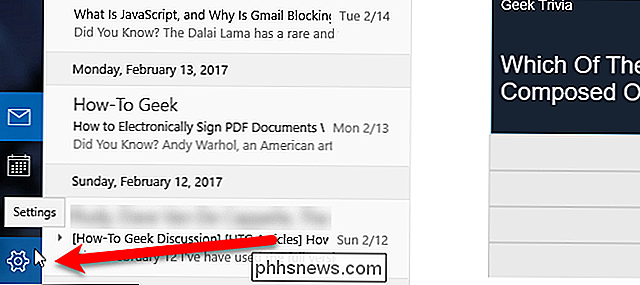
Fai clic su "Lettura" nelle Impostazioni riquadro che scorre verso destra.
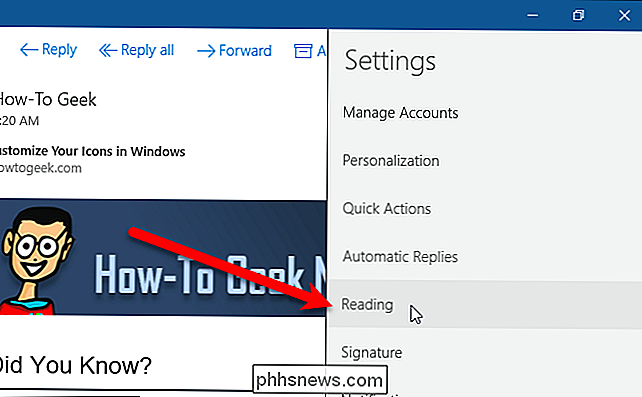
Nella sezione Conversazione, fai clic sul pulsante di scorrimento "Mostra testo anteprima" in modo che diventi grigio chiaro e non sia visualizzato.
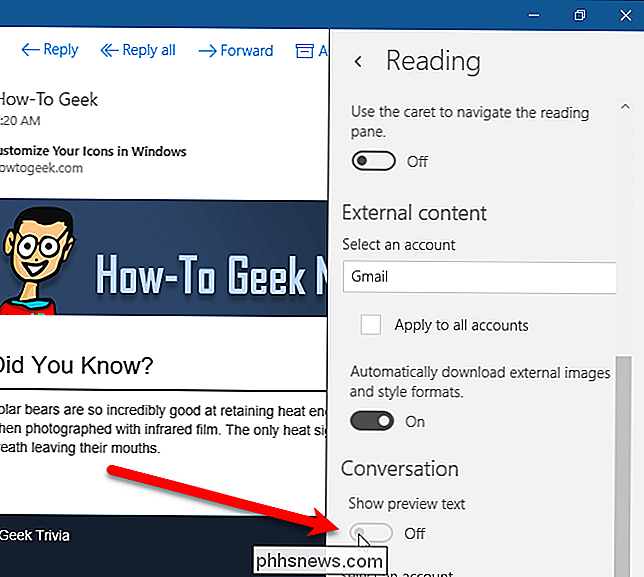
Ora, non vedrai la prima riga di testo su ogni e-mail nell'elenco.
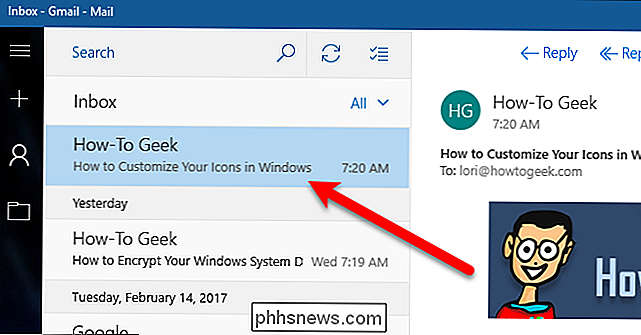
Quando si fa clic su un'e-mail, questa si apre automaticamente nel riquadro di anteprima sulla destra. Non ci sono impostazioni per disattivare il riquadro di anteprima, ma è possibile nasconderlo. Basta usare il mouse per modificare la larghezza della finestra, diminuendola fino a quando il riquadro di anteprima non scompare. Verrà visualizzato l'elenco di account e cartelle a sinistra e l'elenco di messaggi di posta elettronica sulla destra.
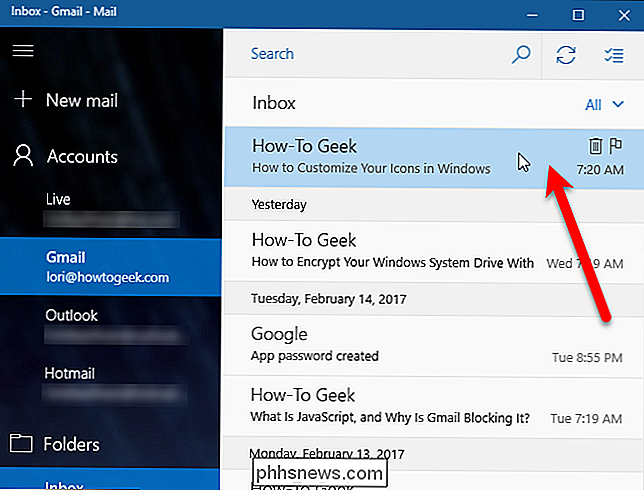
Un altro vantaggio della disattivazione del testo di anteprima del messaggio è che ogni messaggio occupa meno spazio nell'elenco di posta elettronica, in modo da visualizzare più messaggi alla volta.

Come bloccare qualcuno su WhatsApp
WhatsApp è un ottimo servizio, ma chiunque abbia il tuo numero di telefono può inviarti un messaggio attraverso di esso. Se vuoi impedire a un particolare spambot o ex amico di contattarti, ecco come farlo. Che cosa fa un blocco? Quando blocchi qualcuno in WhatsApp: I messaggi che ti inviano non Verranno visualizzati messaggi non consegnati, ma non ne sapranno il motivo.

Come trasmettere i tuoi giochi Xbox One su Twitch o Mixer
Xbox One può trasmettere il tuo gameplay sul servizio Mixer di Microsoft, ma ti consente anche di trasmettere su Twitch. Lo streaming Twitch richiede solo alcune impostazioni rapide la prima volta che lo fai. Come trasmettere su Twitch Twitch è il servizio più popolare per lo streaming di giochi e offre la più ampia comunità di spettatori, quindi probabilmente vorrai in streaming su Twitch se stai cercando di creare un grande pubblico.



